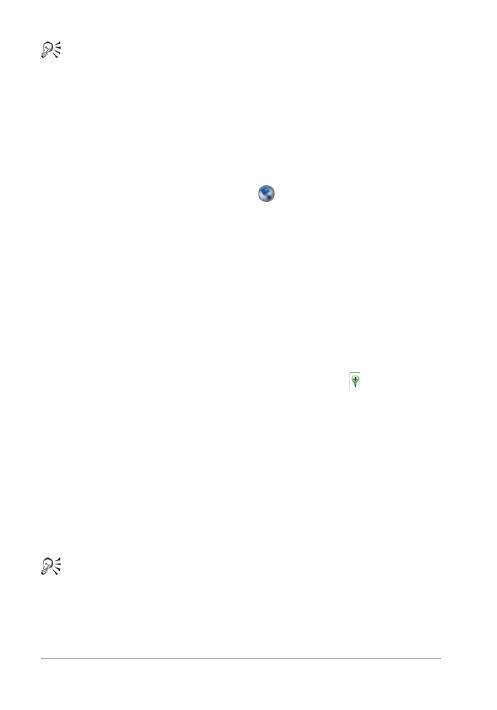
142
Guide d’utilisation de Corel PaintShop Pro X7
Vous pouvez également cliquer sur un marqueur de lieu sur la
carte pour afficher des informations sur les photos balisées à
l’endroit concerné.
Pour ajouter manuellement des informations d’emplacement
Espace de travail Gestion de photos
1 Si l'espace de travail Gestion de photos n'est pas en mode Carte,
cliquez sur le bouton Mode Carte
dans l'angle supérieur droit
de l'espace de travail Gestion de photos.
2 Dans la palette Organiseur, sélectionnez toutes les photos que
vous souhaitez baliser avec un lieu spécifique.
Si aucune photo n’est sélectionnée, la balise d’emplacement est
ajoutée à toutes les photos dans le dossier actuel.
3 Procédez de l’une des manières suivantes :
• Tapez le nom du lieu dans la zone de recherche, puis
sélectionnez un lieu dans la liste affichée.
• Cliquez sur le bouton Ajouter un emplacement
, puis cliquez
directement sur la carte pour baliser les photos sélectionnées
avec le lieu sélectionné.
• Tapez la latitude et la longitude dans les zones situées dans
l’onglet Lieux de la palette Infos. Cette option est disponible
dans les modes Carte, Vignette et Aperçu.
Un marqueur de lieu est ajouté à la carte et un autre marqueur
apparaît également dans l’angle inférieur droit de chaque photo
balisée.
Si plus de vingt photos sont sélectionnées, une boîte de
dialogue de confirmation s’affiche. Cliquez sur Oui pour baliser
toutes les photos sélectionnées.